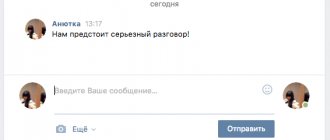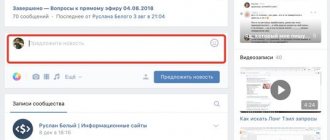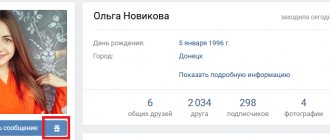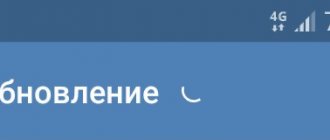Как написать личное сообщение ВКонтакте другу с компьютера?
Зайдите на свою страницу ВК, откройте раздел «Сообщения»
Итак, вы хотите написать сообщение пользователю, который находится у вас в списке друзей. Выполните следующие этапы:
- Зайдите на свою страницу ВК.
- Откройте раздел «Сообщения».
- В поисковой строке этого раздела напишите фамилию вашего друга.
- Выберите друга из списка.
- Напишите сообщение и нажмите на отправление, на значок в виде стрелки. Можно нажать на клавиатуре ПК или ноутбука «Enter» — это будет то же самое, что и отправить.
Интересно знать: Вы можете отправить другу также голосовое сообщение, нажимая и удерживая значок микрофона. Изменить текст сообщения можно в течение суток с момента отправки. Кроме этого ВК можно добавить шаблоны сообщений, и потом писать целые предложения при помощи одного клика.
Написать сообщение можно по прямой ссылке на страницу пользователя. Если вам известен короткий id-адрес пользователя, тогда вставьте ссылку в строку браузера. Например: vk.me/id192761337. Откроется страница, и под фото пользователя будет кнопка «Отправить сообщение». Нажмите на нее, напишите текст и нажмите «Отправить».
Отправьте сообщение, нажимая на соответствующую кнопку
Теперь вы можете отправить сообщение любому человеку из своих друзей ВК.
С какими сайтами работает плагин
Вконтакте, Одноклассники и Facebook Яндекс.Почта (и ящики на собственном домене), Почта майл (Мейл.Ру), GMail. Mamba, LovePlanet, Fotostrana, Tabor, Badoo, MyLove, 24open, Topface, Dating.
Поддерживаемые адреса:
vk.com, facebook.com, odnoklassniki.ru, mamba.ru, loveplanet.ru, fotostrana.ru, tabor.ru, badoo.com, mylove.ru, 24open.ru, topface.com, dating.ru, yandex.ru, gmail.com, mail.ru
Важно:
Для корректной работы нужно перейти на нужный сервис и расширение начнёт в фоновом режиме отслеживать количество сообщений или писем.
Рейтинг
Как написать личное сообщение ВКонтакте всем друзьям?
Бывают такие случаи, когда нужно написать одно сообщение, но многим или всем друзьям. В этом случае можно создать беседу, чтобы не дублировать письмо много раз. Выполните такие этапы:
Зайдите в раздел «Мои сообщения», нажмите на знак «+»
- Зайдите в раздел «Мои сообщения».
- Нажмите на знак «+» — справа, сверху страницы.
- Добавьте нужных друзей из списка, а затем нажмите «Создать беседу» — внизу страницы.
Пишите сообщение в беседе и отправляйте. Его увидят все друзья, которых вы добавили в нее. Теперь вы можете добавлять друзей в беседу или удалять их.
Как написать личное сообщение ВКонтакте не другу?
Нажмите на кнопку «Написать сообщение»
Если вы хотите написать письмо пользователю, которого нет у вас в друзьях, тогда сделайте следующее:
- В поисковую строку сайта введите имя и фамилию пользователя.
- Зайдите в его профиль.
- Внизу под фото есть кнопка «Написать сообщение» — нажмите на нее.
- Теперь пишите письмо и отправляйте его, нажимая на кнопку отправления.
Можете кликнуть на этом шаге на «Перейти к диалогу с….»
Можете кликнуть на этом шаге на «Перейти к диалогу с….» вверху появившегося окна, и у вас откроется страница «Диалоги». Через такую страницу удобнее переписываться, если вы планируете вести переписку с множеством сообщений и ожиданием ответов.
Как написать личное сообщение ВКонтакте в группу?
Под картинкой группы вы увидите кнопку «Написать сообщение»
Писать сообщения в группу также просто, как и личные сообщения друзьям. Вот инструкция:
- Зайдите в нужную группу или сообщество.
- Под картинкой группы вы увидите кнопку «Написать сообщение» — нажмите на нее.
- Затем напишите письмо и отправьте.
При написании сообщения сообществу, вы можете перейти к диалогу, как и в ЛС.
Как запретить присылать мне сообщения?
Зайди в настройки ВКонтакте (где они находятся, смотри тут), затем в «Приватность» и найди под заголовком «Связь со мной» настройку «Кто может писать мне личные сообщения». Там можно выбрать один из вариантов:
- Все пользователи
- Только друзья
- Друзья и друзья друзей
- Никто
- Все, кроме…
- Некоторые друзья
- Некоторые списки друзей
То есть, например, чтобы разрешить писать тебе личные сообщения только друзьям, а остальным запретить, надо выбрать «Только друзья». Когда выберешь, твой выбор сохранится автоматически.
А если ты хочешь запретить конкретному человеку присылать тебе сообщения, просто заблокируй этого человека.
Как написать личное сообщение ВКонтакте самому себе?
Сообщение самому себе
Многие пользователи даже и не знают, что в ВК существует фича, позволяющая написать сообщение самому себе. Хотя те кто знаком с этим багом уверены, что создатели сайта специально сделали такую функцию, чтобы можно сохранять заметки и напоминания для себя. Вот инструкция, ка это сделать:
- Зайдите в блок «Сообщения».
- В поиске наберите свою фамилию.
- Появится ваше фото и фамилия. Кликните по своей аватарке.
Вы можете скидывать в сообщения себе различные заметки, ссылки на другие ресурсы и выполнять разные другие действия.
Как написать личное анонимное сообщение ВКонтакте?
Анонимные сообщения
Если вы хотите привлечь внимание какого-то пользователя, но не хотите выдавать себя, что это вы написали сообщение. Или может быть вы хотите сообщить другу что-то важное, но ему необязательно знать, кто рассказал ему эту новость, тогда отправьте анонимное сообщение. ВКонтакте есть и такая функция — удобная и интересная.
Также вы можете отправить анонимный подарок, если хотите сделать приятное другу или подруге. Как это сделать, читайте в этой статье.
Вот несколько способов, как добиться желаемого результата и отправить анонимное сообщение:
- Можно создать еще один аккаунт ВК, если у вас есть запасной номер телефона, так как на один номер невозможно привязать 2 страницы ВК. При создании такого профиля поставьте любую фамилию и имя. С этого аккаунта вы можете писать сообщения и получатель не догадается, кто это ему пишет.
- В сети есть биржи, которые предлагают купить чужой аккаунт. Стоимость такого профиля не более 10 рублей. Так, за мизерную цену вы получите страницу, с которой можно совершать разные действия в соцсети.
- Анонимное уведомление от сообщества. Создайте группу и с ее профиля отправляйте сообщения. Пользователь не будет видеть отправителя, а только название группы.
Вообще, ВКонтакте не предусмотрены отправления анонимных сообщений, но продвинутые пользователи интернета выходят из любой ситуации, особенно, если им это сильно нужно. Кстати, можете подшутить над кем-то и отправить пустое сообщение. Как это сделать, читайте в статье по этой ссылке.
Как написать личное сообщение ВКонтакте, если сообщения закрыты?
Кликните по кнопке под фото «Добавить в друзья»
При помощи настроек в блоке «Приватность» пользователь может сделать ограничение на получение сообщений. В этом же разделе можно и заблокировать отправку сообщений. На странице у такого человека не будет кнопки «Написать сообщение».
Если пользователь, которому вы хотите написать, поставил ограничение, тогда давайте вместе разбираться, какой есть выход из этой ситуации есть, чтобы все-таки написать этому человеку. Вот советы:
Отправьте сообщение вместе с заявкой в друзья
- Для этого кликните по кнопке под фото «Добавить в друзья».
- Вам будет предложено написать сообщение — воспользуйтесь моментом, чтобы начать с этим человеком диалог. Если не получается, читайте дальше.
- После этого под фото появится запись «Заявка отправлена». Кликните по этой кнопке, появится окно, в котором можно написать письмо.
- Все — теперь вместе с этой заявкой, человек получит ваше сообщение.
Отправка письма через уведомления
- Вам понадобится своя группа (если ее нет, придется создать) и id пользователя.
- Теперь открывайте страницу своего сообщества, создайте новую запись.
- В этой записи напишите сначала id пользователя, а потом пробел и само сообщение.
- Кликните «Отправить».
Теперь человек увидит ваше сообщение.
Просмотр сообщений
Для того чтобы просмотреть все сообщения, полученные и отправленные пользователем с момента его регистрации в социальной сети, следует обратить внимание на меню в левой части экрана, расположенное непосредственно под логотипом «Вконтакте». Одна из позиций этого меню — «Мои сообщения», которую и следует выбрать для того, чтобы перейти в раздел личных сообщений.
Нажатие этой ссылки левой кнопкой мыши вызовет переход в раздел личных сообщений. В верхней части раздела будет отображаться общее количество диалогов, то есть цепочек сообщений, сформированных в ходе общения с вашими друзьями или сторонними пользователями. Ниже будут приведены сами эти цепочки, причем по умолчанию они будут отсортированы в порядке поступления или отправки последнего сообщения в данной цепочке: сначала новые, а ниже — более старые.
Отображение цепочек включает в себя два основных поля. Левое из них содержит имя собеседника вместе с его изображением и дату отправки последнего сообщения в цепочке. Справа от этого поля расположено другое, в котором приводится текст этого последнего сообщения либо часть текста в случае, если сообщение оказалось достаточно длинным.
Посмотреть все сообщения, входящие в диалог с данным пользователем, можно посредством нажатия левой кнопкой мыши на этот текст. Это вызовет переход в ленту диалога, где будет отражена вся переписка с данным собеседником, причем в нижней части ленты появятся более новые сообщения, а вверху — более старые.
Как написать личное сообщение ВКонтакте с телефона?
Приложение ВКонтакте очень удобное для использования. Через него просто отправить личное сообщение вашему другу. Для этого сделайте следующее:
Нажмите на значок «Диалоги»
- Зайдите в приложение.
- Кликните внизу на значок «Диалоги». Откроются все ваши диалоги.
- Нажмите на аватарку нужного пользователя. Откроется диалоговая страница с этим вашим другом.
- Пишите сообщение в строке внизу экрана и жмите «Отправить».
Введите сообщение
В эту же секунду пользователь получит от вас письмо и сможет на него ответить. Обратите внимание, что вы можете добавить в сообщение интересный смайл, файл или отправить голосовое сообщение, нажимая на значок «микрофона».
Как видите, безвыходных ситуаций не бывает. Главное, не отчаивайтесь, ищите удобный способ связаться с нужным человеком, и следующий шаг — дело за ним: захочет ответит, а нет, значит, ваши старания были напрасными. Удачи!
Способ-4: ОТПРАВИТЬ СООБЩЕНИЕ ВМЕСТЕ С ПОДАРКОМ
Еще один способ связаться с незнакомым пользователем – это направить ему сообщение вместе с подарком. Для этого потребуется:
- Перейти на страницу адресата сообщения и нажать на кнопку «Отправить подарок»;
- Далее откроется окно выбора подарков. Средняя стоимость подарка – 21 рубль, но регулярно проводятся различные акции, и есть возможность подарить тот или иной подарок бесплатно. Выберите любой из подарков;
- Откроется следующее окно, где имеется поле для ввода сообщения. Вы можете написать человеку то, что хотите. При этом, если информация носит личный или конфиденциальный характер, сообщение и имя отправителя подарка можно скрыть от сторонних глаз, чтобы его видел только получатель.
Как можно видеть, способов связаться с пользователем, если у него закрыты личные сообщения, предостаточно. Если необходимо срочно «достучаться» до человека, можно воспользоваться всеми приведенными выше вариантами.
СМОТРИТЕ ВИДЕО